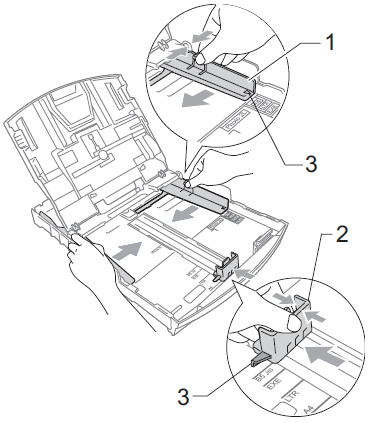DCP-J515W
Odpowiedzi na często zadawane pytania i rozwiązywanie problemów |
Zator papieru
Wykonaj poniższe kroki celem skasowania komunikatu "Zacięcie papieru".
Dla modeli z funkcją FAKS:
Przed odłączeniem urządzenia od źródła zasilania, można przenieść faksy zapisane w pamięci komputera, aby nie utracić żadnych ważnych wiadomości. Naciśnij tutaj, aby zobaczyć "Jak przenieść faksy do innego urządzenia gdy urządzenie ma problemy mechaniczne?".
UWAGA. Poniższa ilustracja jest tylko przykładowa i Twoje urządzenie może się od przedstawionego poniżej różnić.
- Odłącz urządzenie od prądu.
- Obróć urządzenie i otwórz pokrywę zacięcia papieru (1). Zajrzyj do środka urządzenia i usuń wszystkie kawałki zaciętego papieru.

- Zamknij pokrywę do usuwania zakleszczonego papieru. Upewnij się, że pokrywa jest poprawnie zamknięta.
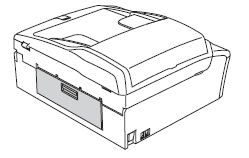
- Wyciągnij całkowicie tacę papieru (1) z urządzenia.
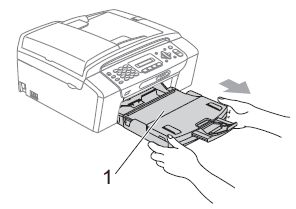
- Proszę sprawdzić miejsce gdzie jest zlokalizowany podajnik. Obiema rękoma odciągnij przednią pokrywę na około 150mm.
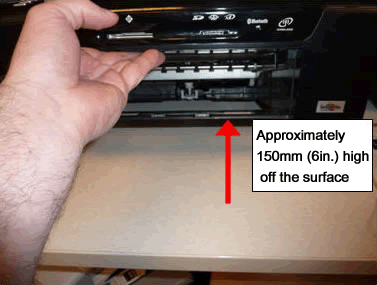
- Usuń każdy zlokalizowany kawałek papieru z pomiędzy czarnych, wysuwających rolek. Aby usunąć każdy mały kawałek papieru możesz posłużyć się pęsetą.
Prosze być ostrożnym i nie zadrapać innych elementów wewnątrz

- Sprawdź wnętrze urządzenia.
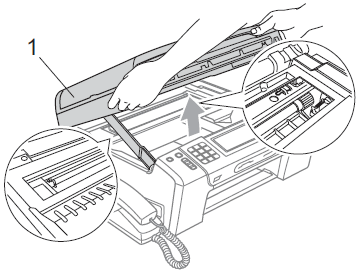
- Podnieś pokrywę skanera (1) i ustaw w pozycji otwartej blokują zlokalizowane po obu stronach wsporniki.
NIE dotykaj encodera. Taśma encodera jest to jasny plastikowy pasek przed białym paskiem winylu (tak jak pokazano na rysunku poniżej). Jeśli encoder ma zabrudzenia lub paprochy na powierzchni może to powodować inne problemy.

- Przy pomocy rąk przesuń głowicę drukującą i usuń wszelkie papierowe pozostałości.

Odłącz urządzenie od zasilania zanim przesuniesz głowicę drukującą.
- Sprawdź lewą i prawą stronę w celu usunięcia wszelkich elementów z narożników.
- Jeśli głowica drukująca znajduje się w prawym rogu jak przedstawiono na ilustracji, nie można przesunąć głowicy drukującej. Podłącz urządzenie ponownie do prądu (gniazdka elektrycznego). Wciśnij Stop/ Exit i poczekaj aż głowica drukująca przesunie się na środek aby można było sprawdzić prawy róg.
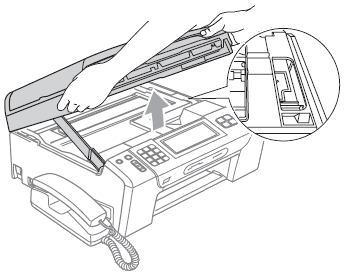
- Jeśli tusz zetknie się ze skórą, natychmiast umyj zabrudzone miejsce mydłem lub detergentem.
- Unieś pokrywę skanera (1) i zwolnij blokadę. Ostrożnie pchnij podporę pokrywy skanera (2) i zamknij ją (3) obiema rękoma.
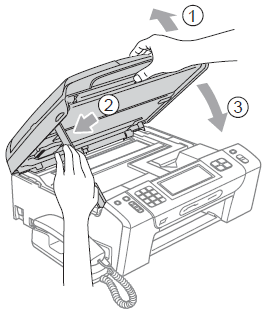
- Umieść zasobnik papieru ponownie w urządzeniu.
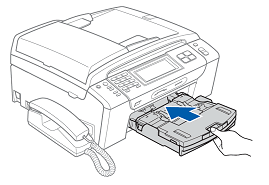
- Wyciągnij wspornik papieru (1) do momentu zatrzaśnięcia i rozłóż klapkę podpierającą papier (2).

- Podłącz urządzenie ponownie do prądu (gniazdka elektrycznego).
- Proszę upewnić się że komunikat nie jest już wyświetlany.
Jeżeli kominikat z błędem nadal jest wyświetlany, naciśnij tutaj aby odczytać FAQ "Nadal otrzymuje komunikat o błędzie "Zacięcie Papieru" mimo jego usunięcia."
W celu wyeliminowania w przyszłości pojawiania się komunikatu, dostosuj boczne prowadnice (1) oraz ogranicz długoś (2).
Upewnij się, że trójkątne oznaczenia (3) na prowadnicach bocznych papieru (1) i prowadnicy regulacji długości papieru (2) znajdują się w jednej linii z oznaczeniem dla używanego rozmiaru papieru.